u盘方便与快捷。U盘容量大,体积小,携带方便,装机快速,可随意擦除内容。这些都是光盘所不具备的好处。现在基本上是人手一个U盘,但是但是u盘这么轻便最容易中病毒了,但是笔记本电脑怎么格式化u盘呢?最近win7之家小编也就遇到问题了,那么笔记本电脑怎么格式化u盘呢?其实笔记本电脑格式化u盘有很多方法,这里介绍一种常用方法吧。
插入优盘,打开“我的电脑”;

笔记本电脑怎么格式化u盘图1
找到“移动设备”这一项,也就是你的优盘的图标;
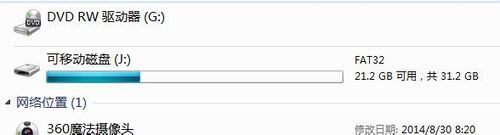
笔记本电脑怎么格式化u盘图2
右击鼠标,出现一个菜单,里面有一个选项为“格式化”;

笔记本电脑怎么格式化u盘图3

笔记本电脑怎么格式化u盘图4
出现一个“可移动磁盘 格式化”,点击“确认“;
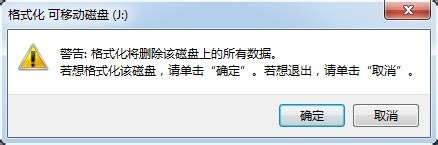
笔记本电脑怎么格式化u盘图5
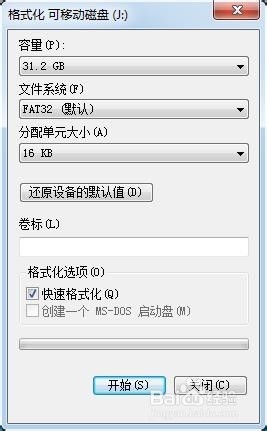
笔记本电脑怎么格式化u盘图6
显示”正在格式化“,很快便格式化成功;

笔记本电脑怎么格式化u盘图7

笔记本电脑怎么格式化u盘图8
综上所述,关于win764位纯净版笔记本电脑格式化u盘的解决方法到这里就全部结束了,大家还想了解更多的 资讯吗?那就赶紧拿起鼠标点击windows7之家官网吧。windows7之家官网为大家提供更多的资讯。